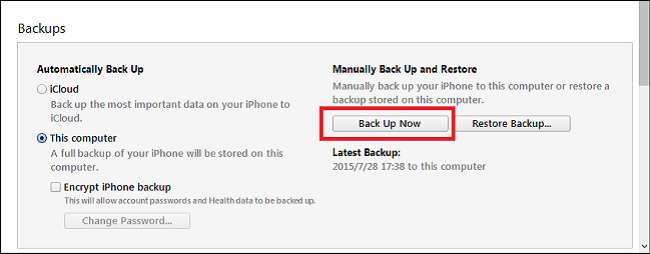
iOS9と新しいiPhone6モデルの発売からわずか数週間で、iPhoneに保存されているすべてのデータがバックアップされて安全であることを確認するのに今が最適な時期ではありません。大規模なローンチの準備として、重要な連絡先、メモ、テキスト、または音楽をモバイルデバイスからローカルハードドライブまたはリンクされたiCloudアカウントにコピーする方法に関するガイドを作成しました。
iCloudバックアップ
関連: MacとiOSデバイスを継続的にシームレスに連携させる方法
電話をバックアップする最初の方法は、iPhoneをバックアップする最も簡単な方法ですが、同時に最も時間がかかることもあります。開始するには、iPhoneを開いて、設定アプリケーションを見つけます。
[設定]が表示されたら、下にスクロールして「iCloud」というラベルの付いたセクションを見つけます。ここをタップすると、次のような画面が表示されます。
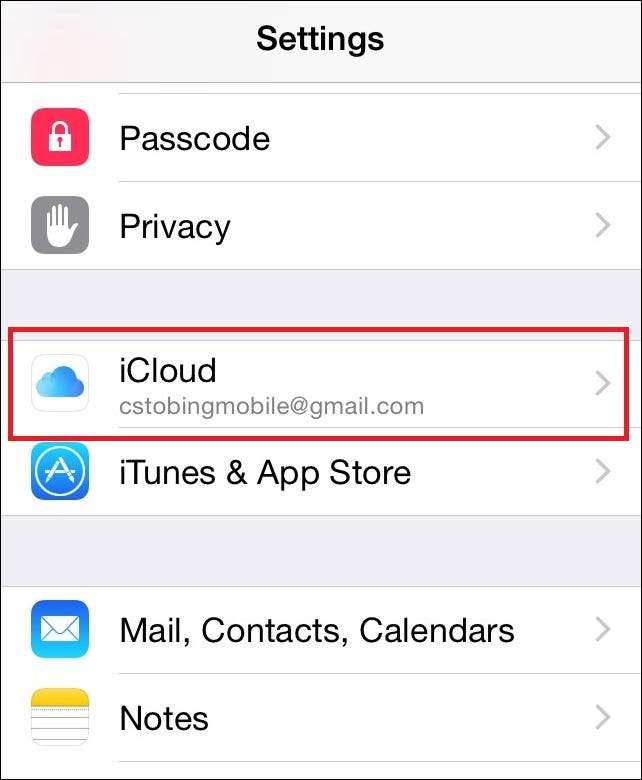
ここには、すべてのiCloud情報が保存され、電話が接続されているときはいつでも情報がクラウドアカウントに保存されるすべてのトグルが保存されます。下にスクロールすると、「iCloudバックアップ」というラベルの付いた別のボタンが表示されます。
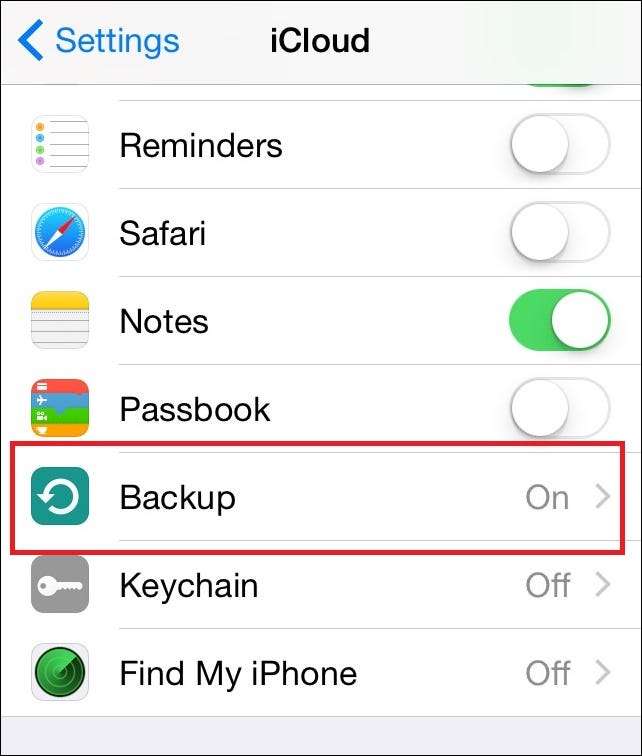
すでにオンになっている場合は、上記の例のように「オン」と表示されます。そうでない場合は、タップすると次のメニューが表示されます。
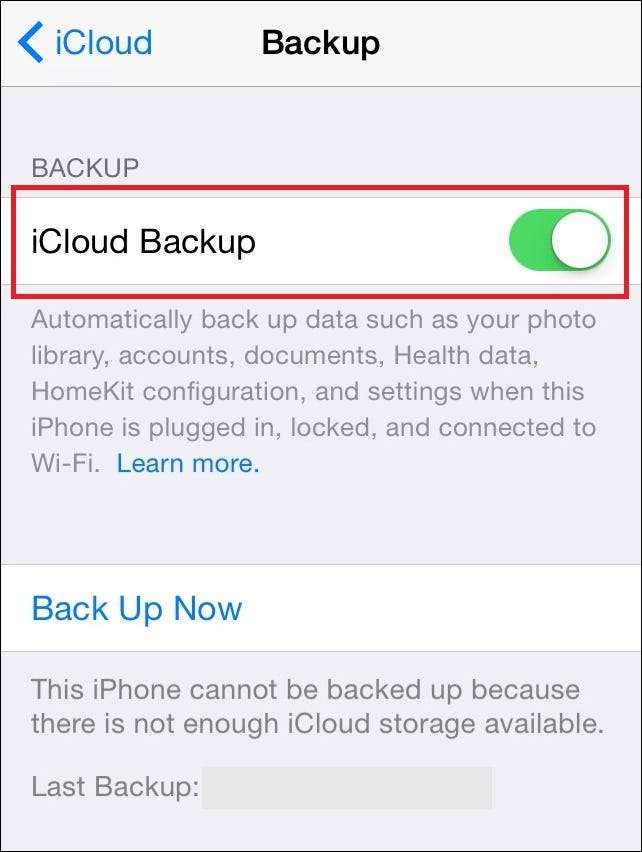
このメニューには、iPhoneがiCloudアカウントにバックアップするかどうかを制御するトグルと、その時点で手動でバックアップを開始するオプションの両方が含まれています。
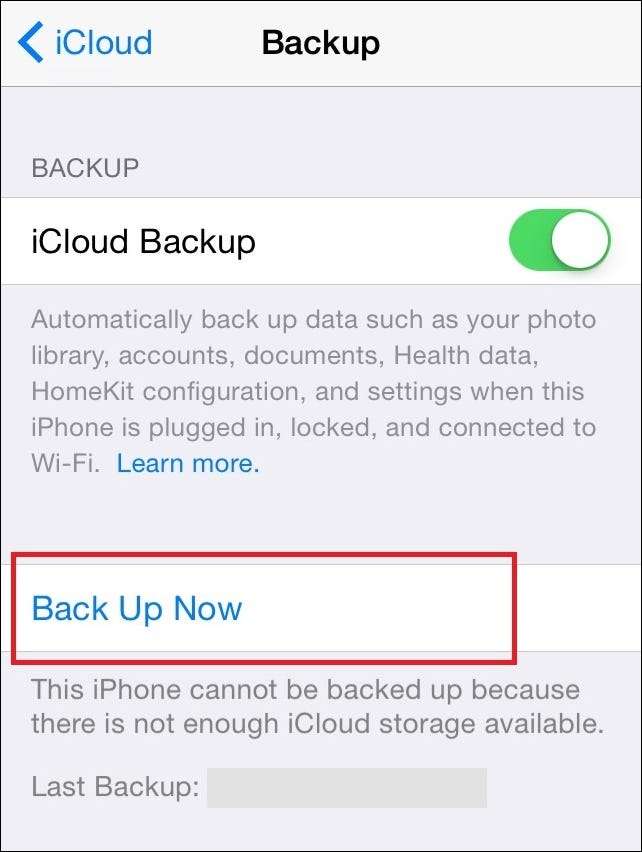
アカウントに十分なスペースが残っている限り、ボタンを押すとプロセスが自動的に開始されます。
iTunesバックアップ
関連: iTunesライブラリをiPhoneまたはiPadと共有する方法
次のバックアップツールは、最初のバックアップツールよりも少し信頼性が高く、iPhoneに写真、動画、アプリがたくさんあるが、iCloudストレージに十分な空き容量がない人に特に適しています。ほとんどのApple製品の場合と同様に、iTunesでデータをバックアップするプロセスは非常に簡単です。
まず、デバイスのイメージを保持するコンピューターに電話を接続します。バックアップを開始する前に、これを送信するハードドライブに十分な空き容量があることを確認してください。そうしないと、新しい場所で最初からやり直す必要があります。
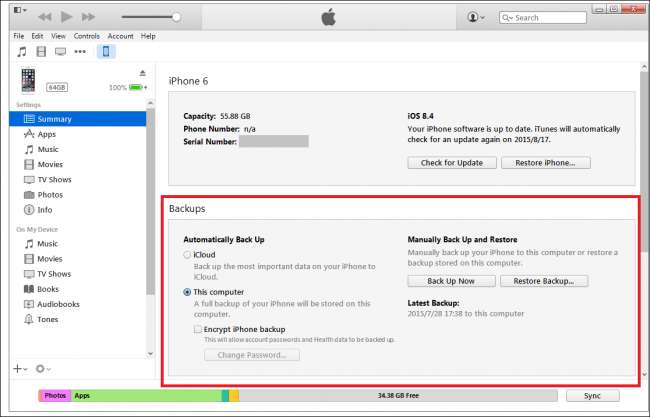
デバイスのスプラッシュ画面を開いたら、下に表示されている[バックアップ]ボックスに移動します。

ここで、ローカルバックアップの処理方法、iCloudに自動的にアップロードされるか、デバイスを接続するたびに手動で送信する必要があるかなどの設定を構成でき、以前にに保存されたバックアップを管理できます。前のマシン。
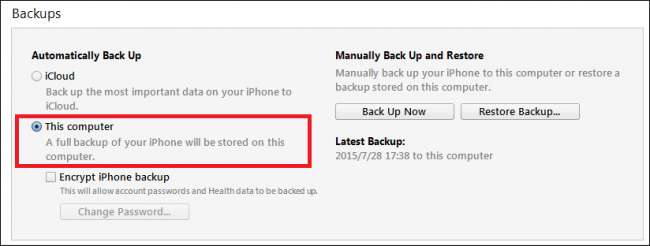
このチュートリアルの目的のために、手動バックアップを実行する方法を示しますが、安全のために、通常、この設定を自動のままにしておくことをお勧めします。新しいバックアップを手動で作成したり、古いバックアップを上書きしたりするには、[今すぐバックアップ]ボタンをクリックするだけで完了です。
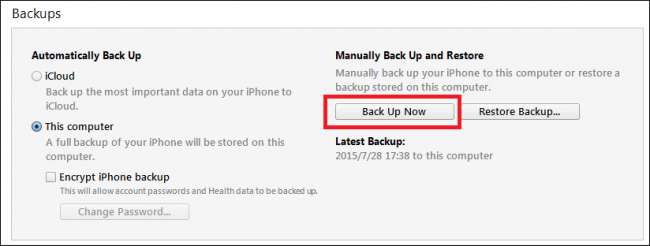
デバイスで使用しているストレージの量と接続しているUSBポートのグレードに応じて、このプロセスには5分から1時間かかる場合があります。
安全でない、またはウイルスに対して脆弱な可能性のあるコンピュータにiPhoneデータを保存することにうんざりしている場合は、パスワードを使用して「iPhoneバックアップを暗号化」することを選択できます。これにより、バックアップに通常よりも少し時間がかかりますが、データをさらに安全に保つために、セキュリティの別のレイヤーを上に配置するという追加の利点があります。

また、このマシンに古いファイルが既に保存されている場合、iPhoneは重複として認識したデータ(繰り返しの写真、曲など)をバックアップせず、新しいデータのみをコピーすることにも注意してください。これは、最後のバックアップが実行されてから追加されました。
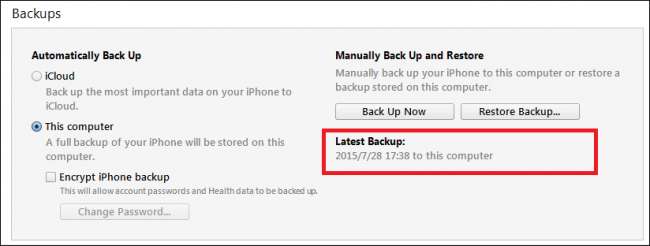
iPhoneのバックアップは難しくありませんが、iOS9へのアップグレード中にiPhone上のすべてのデータが失われることは確かです。次の手順に従って、新しいオペレーティングシステムが最終的にドロップしたときに何が起こっても、発生する可能性のある不具合やバグに事前に完全に備えることができます。







